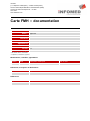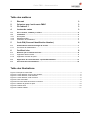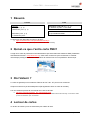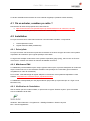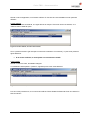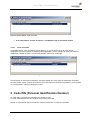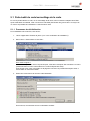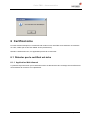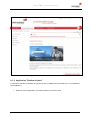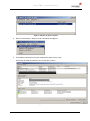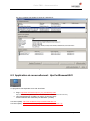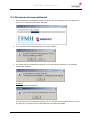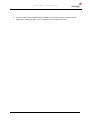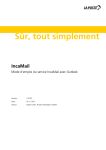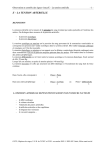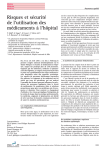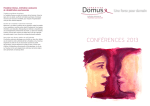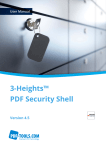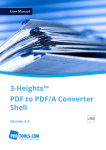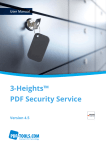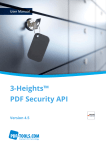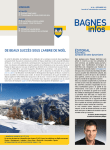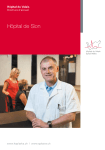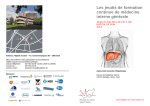Download Carte FMH :: documentation
Transcript
Infomed p.a. Hôpital du Valais (RSV) – Institut Central (ICHV) Service Informatique Médicale et Administrative (SIMA) Avenue du Grand-Champsec 86 – CP 800 1951 Sion www.infomed-vs.ch Carte FMH :: documentation Classification * Statut ** Auteur Non classé Approuvé Cédric Michelet Coauteurs - Vérificateurs - Approbateurs - Pour information - Version 1.0 Nombre de pages 13 * Non classé, Interne, Confidentiel ** Préparation, Vérification, Approuvé Modifications, contrôles, approbation Version Date Description, remarques Nom ou rôle 1.0 2014-01-16 Version initiale CMI Définitions, acronymes et abréviations Mot / Abréviation Signification Références Signe distinctif Titre, source Carte FMH :: documentation Table des matières 1 Résumé 3 2 Qu'est-ce que c'est la carte FMH? 3 3 Où l'obtenir ? 3 4 Lecteur de cartes 3 4.1 4.2 4.2.1 4.2.2 4.2.3 Où en acheter, combien ça coûte ? ......................................................................................4 Installation ...............................................................................................................................4 Driver/pilote ...............................................................................................................................4 Middleware FMH .......................................................................................................................4 Vérification de l'installation ........................................................................................................4 5 Code PIN (Personal Identification Number) 5.1 5.1.1 Perte/oubli du code/verrouillage de la carte ........................................................................7 Processus de réinitialisation .....................................................................................................7 6 Certificat échu 6.1 6.1.1 6.1.2 Détecter que le certificat est échu .........................................................................................8 Application Web Infomed ..........................................................................................................8 Application "Gestion de jeton" ...................................................................................................9 6.2 6.3 Application de renouvellement : HpcCertRenewalUtil1 ....................................................11 Processus de renouvellement .............................................................................................12 6 8 Table des illustrations Figure 1 Exemple de carte FMH .................................................................................................................. 3 Figure 2 Lecteur détecté, aucune carte insérée ........................................................................................... 5 Figure 3 Lecteur détecté, carte détectée ...................................................................................................... 5 Figure 4 Lecteur détecté, carte reconnue .................................................................................................... 6 Figure 5 Carte verrouillée ............................................................................................................................. 6 Figure 6 Erreur de certificat lors de la connexion ......................................................................................... 9 Figure 7 Utilitaire de gestion du jeton ......................................................................................................... 10 Figure 8 Certificat échu .............................................................................................................................. 10 Figure 9 Certificat valable ........................................................................................................................... 11 Version : 1.0 Page 2 sur 13 Carte FMH :: documentation 1 Résumé Lecteur Carte Prérequis - driver (4.2.1, p. 4) - Middleware (4.2.2, p. 4) Réinitialiser code PIN (5.1.1, p. 7) "Gestion de jeton" + code PUK Renouvellement certificat échu (6.3, p. 12) HpcCertRenewalUtil1 Vérification (4.2.3, p. 4) "Gestion de jeton" Ce document est disponible en ligne sur la page : https://www.infomed-vs.ch/portal/fr/documents-ps Depuis la racine du site : [Menu Espace Professionnel > Documentation] 2 Qu'est-ce que c'est la carte FMH? Il s'agit d'une carte de professionnel de santé délivrée par l'association des médecins FMH (Fédération des Médecins Suisses – http://www.fmh.ch). Cette carte contient une puce renfermant un certificat informatique (X.509) permettant de s'authentifier de manière forte sur une plateforme électronique. Figure 1 Exemple de carte FMH 3 Où l'obtenir ? La carte est gratuite pour les médecins FMH et de CHF 180.- HT pour les non-membres. Chaque membre la reçoit automatiquement (fait également office de carte de membre). Les non-membres peuvent la commander sur le site de la FMH. http://fmh.ch/fr/services/pour_les_membres/hpc.html Depuis la racine du site : [Menu Services > Pour les membres > Health Professional Card HPC] : choisir le lien "Offre pour les non-membres" puis "Commande". 4 Lecteur de cartes Un lecteur de cartes à puce est nécessaire pour utiliser la carte. Version : 1.0 Page 3 sur 13 Carte FMH :: documentation Ce lecteur est différent des lecteurs de carte à bande magnétique (certaines cartes d'assuré). 4.1 Où en acheter, combien ça coûte ? Des lecteurs de cartes sont proposés sur le site Infomed. https://www.infomed-vs.ch/portal/fr/espace-professionnel/lecteur-de-cartes,231,161.html Depuis la racine du site : [Menu Espace Professionnel > Lecteur de cartes] 4.2 Installation Pour que la lecture d'une carte FMH fonctionne il est nécessaire d'installer 2 composants : 1. Le driver/pilote du lecteur 2. Logiciel d'interface FMH (middleware) 4.2.1 Driver/pilote Pour que le lecteur soit fonctionnel il peut-être nécessaire en fonctions du type de lecteur et du système d'opération de l'ordinateur qu'un logiciel spécifique soit installé. Ce logiciel est soit déjà contenu dans votre système d'opération (plug & play), soit livré sur un CD avec votre lecteur. Veuillez vous référer au manuel d'installation du lecteur. 4.2.2 Middleware FMH Le middleware peut être différent pour chaque type de cartes à puce; il permet d'interpréter le contenu de la puce. Dans notre cas, il est nécessaire d'installer celui spécifique à la carte FMH (qui est d'ailleurs compatible avec celui de la SuisseId). Pour ce faire, il faut télécharger le logiciel adéquat en fonction de votre système d'exploitation à cette adresse : http://www.fmh.ch/fr/services/cps_hpc/download.html Le middleware est disponible pour PC (depuis WinXP jusqu'à Win7) et pour Mac (de 10.4 Tiger à 10.8 Mountain Lion). 4.2.3 Vérification de l'installation Afin de vérifier que tout est bien installé, on peut lancer le logiciel "Gestion de jeton" qui a été installé avec le middleware de la FMH. Windows : Menu Démarrer > Programmes > SafeSign Standard > Gestion de jeton Mac : Dossier Applications Version : 1.0 Page 4 sur 13 Carte FMH :: documentation Quand on lance l'application, une fenêtre s'affiche. En fonction de notre installation l'écran peut-être différent. Lecteur détecté Si le lecteur de carte est détecté, une ligne affiche sa marque. Si aucune carte n'est insérée, on a "absent" dans le statut du jeton. Figure 2 Lecteur détecté, aucune carte insérée Si on a plusieurs lecteurs (par exemple un interne à l'ordinateur et un externe), on peut avoir plusieurs lignes affichées. Si le lecteur s'affiche, le driver/pilote est correctement installé. Carte insérée Quand on insère la carte, les libellés changent. Tout d'abord le statut passe à "présent", signifiant qu'une carte a été détectée. Figure 3 Lecteur détecté, carte détectée Puis si la carte peut-être lue, le nom du lecteur affiche "Swiss Health Professional Card" et le statut "en état de marche". Version : 1.0 Page 5 sur 13 Carte FMH :: documentation Figure 4 Lecteur détecté, carte reconnue Si le statut affiche "en état de marche", le middleware est correctement installé 4.2.3.1 Carte verrouillée Si l'utilitaire affiche "carte verrouillée" (arrive parfois si on sort la carte et qu'on la remet quand l'application est toujours active), il suffit de quitter l'application, sortir et remettre la carte, puis relancer l'application "Gestion de jeton". Ceci devrait résoudre cette erreur d'affichage. Figure 5 Carte verrouillée Si cette action ne résout pas le problème, cela peut signifier que votre carte est réellement verrouillée; ceci peut arriver suite à 3 saisies erronées de votre code PIN. Pour résoudre ce problème, voir le chapitre "5.1 Perte/oubli du code/verrouillage de la carte". 5 Code PIN (Personal Identification Number) Un code PIN à 4 chiffres est nécessaire pour utiliser la carte. Ce code a été transmis lors de la livraison de la carte par la FMH. Quand ce code PIN est saisi 3 fois faux de manière consécutive, la carte est verrouillée. Version : 1.0 Page 6 sur 13 Carte FMH :: documentation 5.1 Perte/oubli du code/verrouillage de la carte En cas de perte/oubli de ce code, ou de verrouillage de la carte, il faut contacter la helpline de la FMH. Après vérification de l'identité, celle-ci fournira le code PUK (PIN Unlock Key) de la carte. Au moyen de ce code il est possible de réinitialiser le code PIN de la carte. 5.1.1 Processus de réinitialisation Pour réinitialisé votre code PIN, vous devez : 1. Lancer l'application "Gestion de jeton" (voir "4.2.3 Vérification de l'installation"). 2. Menu Jeton > Déverrouiller le code PIN… Si le menu est grisé ? Cela veut dire que votre carte n'est pas bloquée; il faut donc la bloquer afin d'accéder à ce menu (malheureusement c'est le seul endroit où le code PUK peut-être saisi). Pour bloquer votre carte, il faut aller sur la page de connexion du portail Infomed puis entrer 3 fois de suite un code PIN invalide. 3. Saisir votre code PUK et le nouveau code PIN désiré. Si tout est ok, vous devriez avoir la confirmation suivante : Version : 1.0 Page 7 sur 13 Carte FMH :: documentation 6 Certificat échu Pour des raisons techniques, le certificat X.509 contenu sur la carte FMH a une durée de vie maximum de 3 ans, tandis que la carte est valable 20 ans (écrit dessus). Quand le certificat est échu, une application permet de le renouveler. 6.1 Détecter que le certificat est échu 6.1.1 Application Web Infomed La première façon de savoir que le certificat est échu est directement via le message d'erreur affiché lors de la tentative de connexion sur la plateforme. Version : 1.0 Page 8 sur 13 Carte FMH :: documentation Figure 6 Erreur de certificat lors de la connexion 6.1.2 Application "Gestion de jeton" La deuxième manière est d'utiliser le logiciel livré avec le middleware de la FMH (voir "4.2.3 Vérification de l'installation"). 1. Quand on lance l'application, une fenêtre affiche le lecteur de carte. Version : 1.0 Page 9 sur 13 Carte FMH :: documentation Figure 7 Utilitaire de gestion du jeton 2. Menu ID numériques > Afficher les ID numériques enregistrés… 3. Une fenêtre s'affiche avec tous les certificats du poste et de la carte. En fonction de l'état du certificat, vous verrez qu'il est échu : Figure 8 Certificat échu Version : 1.0 Page 10 sur 13 Carte FMH :: documentation Ou que le certificat est valable (ici jusqu'au 10/01/2017) : Figure 9 Certificat valable 6.2 Application de renouvellement : HpcCertRenewalUtil1 Ce programme est disponible sur le site de la FMH. Page : http://fmh.ch/fr/services/pour_les_membres/hpc.html Depuis la racine du site : [Menu Services > Pour les membres > Health Professional Card HPC] Lien Téléchargement qui affiche un popup, choisir (au fond) : "Renouvellement des certificats pour Windows" (ou Mac) Lien direct (WIN) : http://fmh.ch/files/exe1/HpcCertRenewalUtil1.exe Lien direct (Mac) : http://fmh.ch/files/zip1/HpcCertRenewalUtil.osxBundle1.zip Version : 1.0 Page 11 sur 13 Carte FMH :: documentation 6.3 Processus de renouvellement 1. Quand l'application HpcCertRenewalUtil1 est lancée, elle se connecte à un serveur Swisscom pour voir si un nouveau certificat est disponible. 2. Si un nouveau certificat est disponible, un message s'affiche. 3. On choisit "OK" et le certificat est mis-à-jour sur la carte. Quand c'est terminé, un message d'information s'affiche. Problème Si aucune certificat n'est trouvé : Si vous êtres sûr que le certificat est expiré (voir "6.1 Détecter que le certificat est échu") et que la mise-à-jour ne fonctionne pas, il faut s'adresser à la helpline de la FMH. Version : 1.0 Page 12 sur 13 Carte FMH :: documentation 4. On peut vérifier que le certificat est bien installé, soit en se connectant sur Infomed soit via l'application "Gestion de jeton" (voir "6.1 Détecter que le certificat est échu"). Version : 1.0 Page 13 sur 13